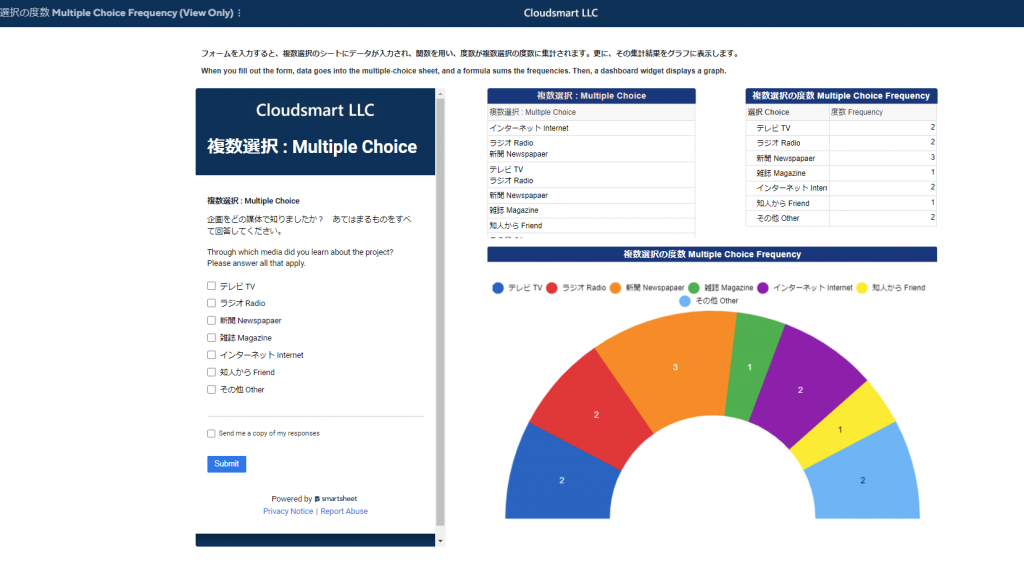下のイメージのような複数回答の集計しヒストグラム等を作る場合は、エクセルの場合、ピポットテーブルと簡単な計算式を組み合わせて行います。(詳しくはリンクにモルガンデータシステム様による分かりやすい記事がありますので、参照してください。)
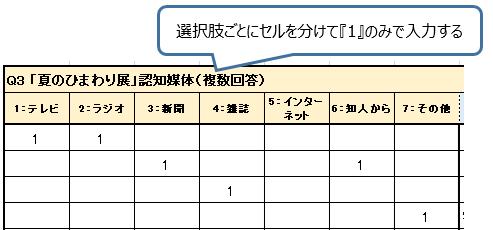
他方、Smartsheetでは、列タイプのドロップダウンリストで複数選択を可能としたときに、1のセルに複数選択項目が入るので、上の記事に解説してあるような選択ごとに1を入れ、ピボットで集計する方ははあまり適当でないので、複数選択項目をCOUNTIF, HASの関数を用いて度数集計する方法を説明します。
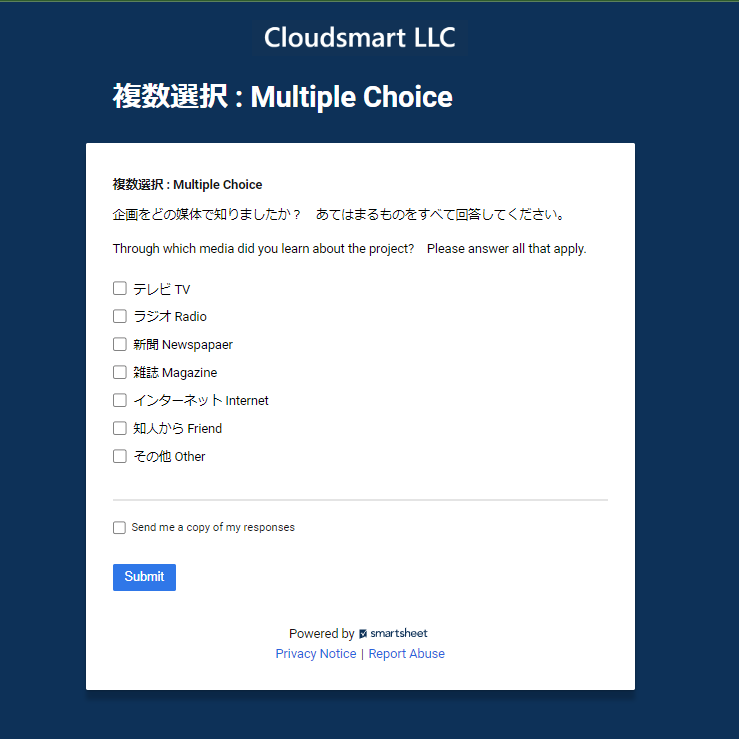
複数選択の項目のあるSmartsheet
上記のようなフォームの場合、Smartsheetでは、列タイプのドロップダウンリストで複数選択を可能としたときに、1のセルに複数選択項目が入ります。

この複数選択項目を関数を用いて個別の選択項目に分解し、「選択肢ごとに分けて1のみ入力」する方法もないことはない※ですが、ここでは、HAS関数を用いたスマートな方法を紹介します。(※ヒント、複数選択項目の区切りに用いられているCHAR(10)を利用して、選択肢を分解します。わからない方はinfo@cloudsmart.jpにご連絡ください。)
HAS関数による集計
具体的には以下のような式で計算します。
詳しくはそれぞれの関数にヘルプ記事のリンクを貼ってありますので、そちらを参照してください。
あえて、日本語で関数の意味を説明すると、
1 {choice} は「テレビTV」「ラジオ Radio」等の別シートの「複数選択 : Multipe Choice」列範囲を参照、
2 この範囲について、その範囲のそれぞれのアイテム(@cell )が
3 集計表の「複数選択 Mulitple Choce」の列の当該行(@row)の選択肢を持っている(HAS)か判定し、
4 持っていれば集計(COUNTIFS)する
というものです。
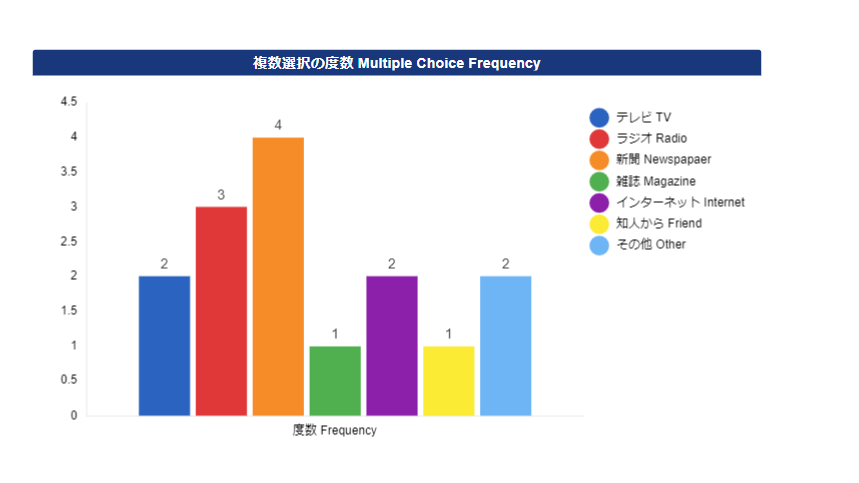
ダッシュボードで以上をサンプルとして表示
以上をSmartsheet体験コーナーのダッシュボード体験コーナーにサンプルとして掲示しましたので、実際にフォームにデータを入力して動作を確認してみてください。(集計結果はすぐには反映されないので、入力後、時間をおいて何度かリフレッシュ(再読み込み)してみてください。)